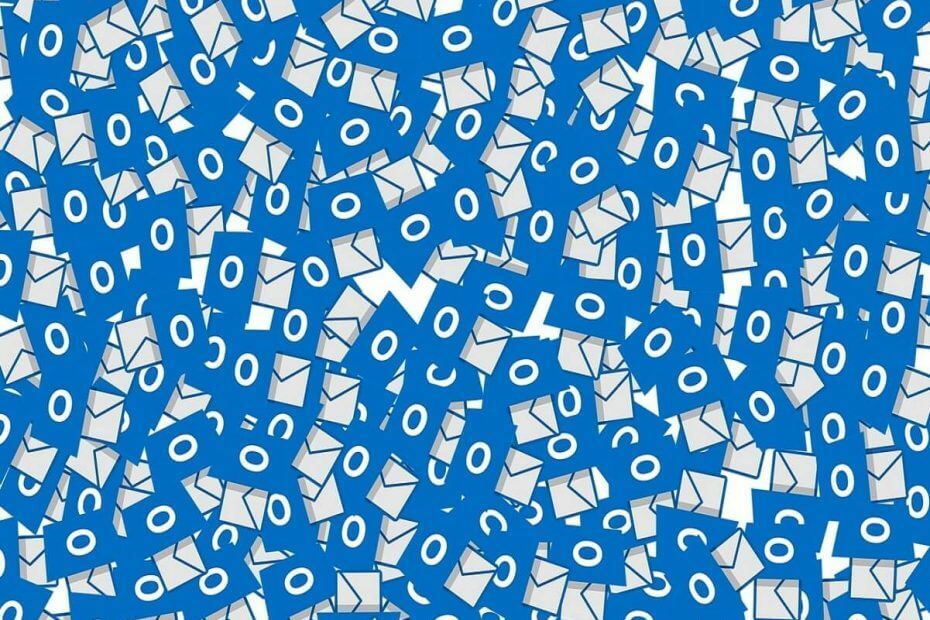
Este software manterá seus drivers ativos e funcionando, protegendo-o contra erros comuns de computador e falhas de hardware. Verifique todos os seus drivers agora em 3 etapas fáceis:
- Baixar DriverFix (arquivo de download verificado).
- Clique Inicia escaneamento para encontrar todos os drivers problemáticos.
- Clique Atualizar drivers para obter novas versões e evitar o mau funcionamento do sistema.
- DriverFix foi baixado por 0 leitores este mês.
Outlook Express foi um dos clientes de e-mail mais usados no passado, muito antes Windows 10 foi liberado. No entanto, a Microsoft decidiu fazer algumas alterações e tornar o Outlook parte de seu pacote Office.
Se você usou o Outlook Express em versões anteriores do Windows, provavelmente tem vários e-mails em seu disco drive, e por falar nisso, hoje vamos mostrar a você como importar correio do Outlook Express para o Outlook 2010.
Outlook Express era um cliente de e-mail padrão em versões mais antigas do Windows e muitas pessoas o usavam diariamente. Este aplicativo era simples e, com seu design amigável e funcionalidade básica, tornou-se um dos favoritos por um motivo.
Embora o Outlook Express não esteja mais disponível, você ainda pode transferir todos os seus e-mails para o Outlook 2010 seguindo nossas instruções.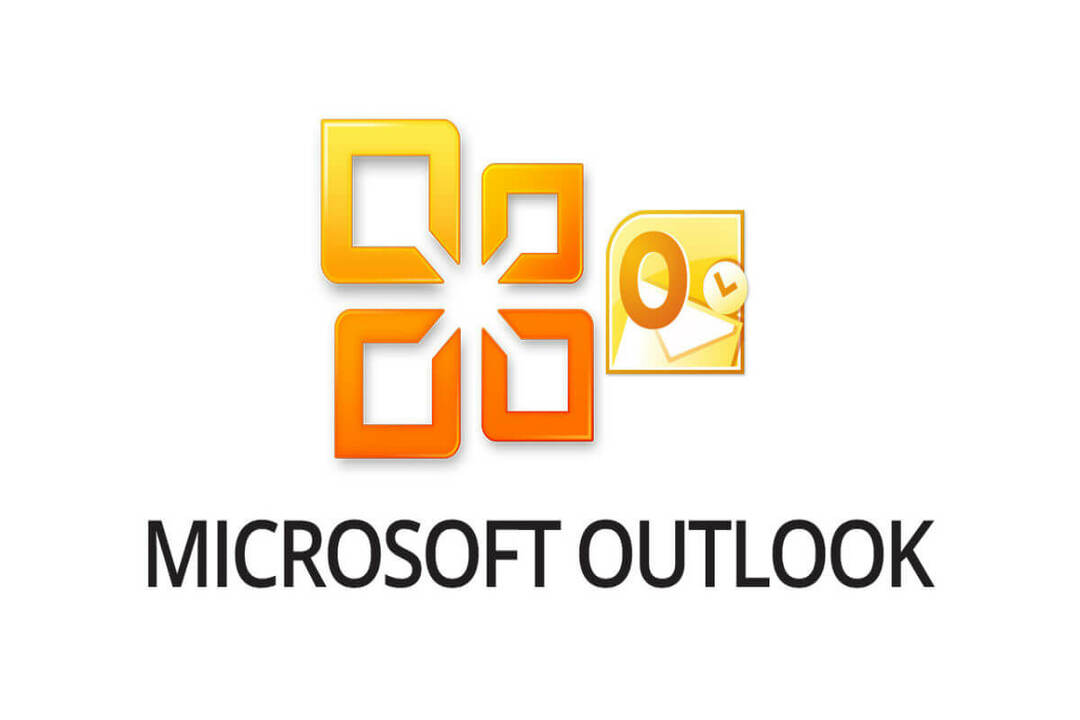
Como posso importar correio do Outlook Express para o Outlook 2010?
- O Outlook Express e o Outlook 2010 estão em computadores diferentes
- Outlook Express e Outlook 2010 estão no mesmo computador
- Importar apenas o nome da conta e as configurações da conta
1. O Outlook Express e o Outlook 2010 estão em computadores diferentes
Antes de mover seu emails, você precisa abrir o Outlook Express e descobrir a localização dos seus e-mails no disco rígido. Para fazer isso, você precisa seguir estas etapas:
- Abrir Outlook Express e escolher Ferramentas> Opções.
- Navegue até o Manutenção aba.
- Clique no Pasta de armazenamento. Localização da Loja A janela deve abrir mostrando onde suas mensagens de e-mail estão armazenadas. Copie o endereço da pasta ou anote-o, pois você precisará dele em etapas futuras.
Agora, antes de encontrar suas mensagens de e-mail, você deve ativar a opção para mostrar arquivos e pastas ocultos. Você pode fazer isso seguindo estas etapas:
- Navegar para Meu Computador e escolher Ferramentas > Opções de Pasta.

- Vou ao Visualizar tab e encontrar Seção de arquivos e pastas ocultos. Clique em Mostrar arquivos e pastas escondidos opção.

- Clique Aplicar e OK para salvar as alterações.
Com os arquivos e pastas ocultos ativados, você pode localizar facilmente seus e-mails no disco rígido fazendo o seguinte:
- Navegue até a pasta onde seus e-mails estão armazenados. Se você se lembra, obtemos sua localização na guia Manutenção do Outlook Express.
- Depois de encontrar a pasta, copie-a para uma mídia removível, como uma unidade flash USB, por exemplo.
- Conecte o USB a um computador diferente que tenha o Outlook 2010 instalado e copie esses arquivos para a sua área de trabalho ou qualquer outra pasta que você possa acessar facilmente.
- Abra o Outlook 2010 e escolha Abrir> Importar.
- Selecione Importar de outro programa ou arquivo e clique Próximo.
- Selecione Outlook Express 4x, 5x, 6x ou Windows Mail e clique Próximo.
- Localize os arquivos transferidos da unidade flash USB e selecione-os para importá-los.
- LEIA TAMBÉM:Não consegue sincronizar e-mails no Windows 10? Veja como consertar
2. Outlook Express e Outlook 2010 estão no mesmo computador
- Abrir Outlook 2010.
- No Arquivo guia escolher Abrir, e depois Importar.
- Na lista que aparece, clique em Importar correio e endereços da Internet, e depois Próximo.
- Então clique em Outlook Express e verificar Importar correio.
- Clique Próximo, então Terminar.
- LEIA TAMBÉM:Os e-mails do Outlook desapareceram: 9 soluções para recuperá-los
3. Importar apenas o nome da conta e as configurações da conta
- Abrir Outlook 2010.
- No Arquivo guia escolher Abrir, e depois Importar.
- Clique Importar configurações de conta de correio da Internete clique em Próximo.
- Clique em Outlook Express e então bateu Próximo.
- Siga as instruções do assistente para terminar.
- LEIA TAMBÉM:O que fazer se o Outlook estiver enviando e-mails em branco
Como você pode ver, transferir e-mails do Outlook Express para o Outlook 2010 pode não ser o processo mais simples, mas uma vez que o Outlook Express não está mais sendo desenvolvido, a única solução é migrar suas mensagens de e-mail para um novo computador.
Embora o Outlook Express e o Windows Live Mail não estejam mais sendo desenvolvidos, existem muitas alternativas excelentes disponíveis e OE Classic pode ser uma alternativa perfeita do Windows Live Mail para você.
Se você está procurando um cliente de e-mail semelhante ao Outlook Express no Windows, definitivamente recomendamos que você confira nosso Melhores clientes e aplicativos de e-mail do Windows 10 para usar agora.
Se você tiver mais perguntas sobre o Outlook Express ou Outlook 2010, não hesite em acessar a seção de comentários abaixo.


